Proxmox Backup Serverで仮想マシンとかをバックアップ。
「Proxmox9 Backup Serverインストール 1」で環境設計をして、Proxmox VE(Virtual Environment)のインストール・仮想マシン(Windows Server 2025)の用意まで済ませています。
ここでは、Proxmox Backup Serverをインストールします。
1.VMware Workstation Proの仮想マシン作成
他のネタでも散々やっていて、ここでも大して変わりませんが、一応手順を載せます。
普段はディスクサイズをそんなに大きくしませんが、バックアップをディスク上に取る(他には LTOなども使えます)ので 200GBとちょっと多めにしています。
それから CPU数なんですが、この手のバックアップ専用サーバーって基本的に CPUをそんなに使わないので、試しに 1個しか割り当てないでやってみます。
では、VMware Workstation Proを立ち上げてください。
メニューから [ファイル] − [新しい仮想マシン] を選択します。
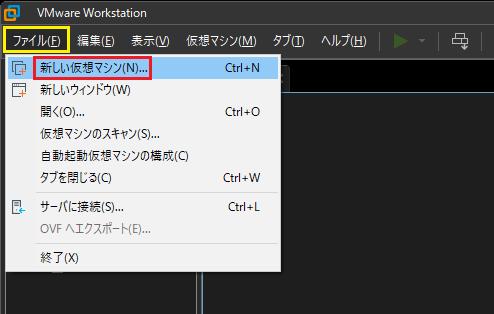
[標準] を選択し、次へを押します。
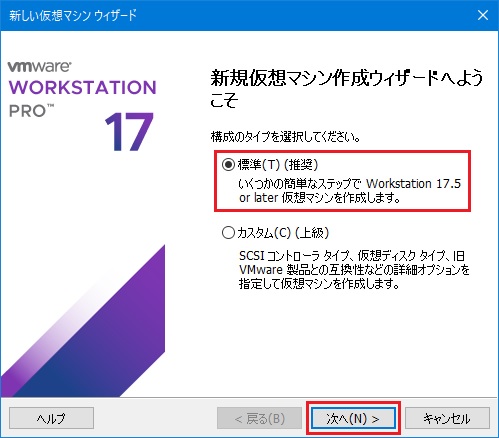
[後で OS をインストール] を選択し、次へを押します。
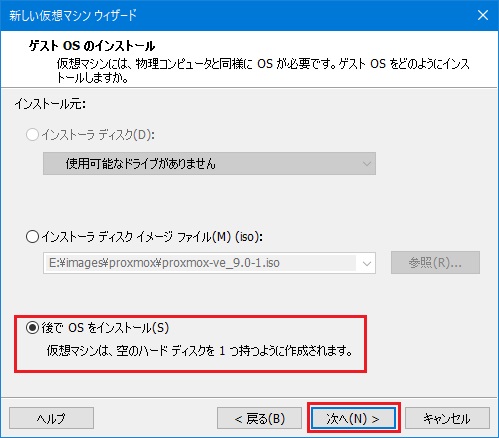
Proxmox Backup Serverは Debian 13ベースですが、今時点では VMware Workstation Proがまだ Debian 13に対応していません。
[ゲスト OS] に [Linux] を、[バージョン] に 「Debian 12.x 64ビット」を選択し、
次へを押します。
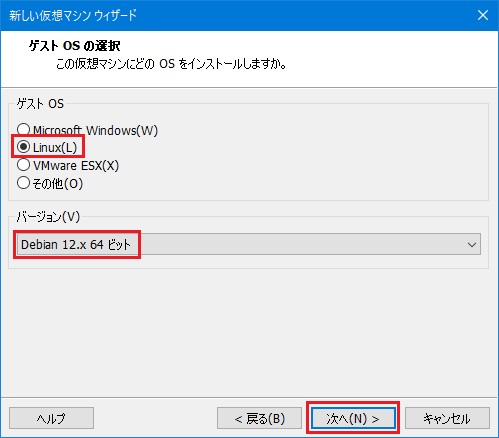
[仮想マシン名] は OSにつけるマシン名ではなく、VMware Workstation Proのメニューに出てくる名前のことです。
[場所] は 仮想マシンを構成するファイル群を配置するフォルダを指定します。
次へを押します。
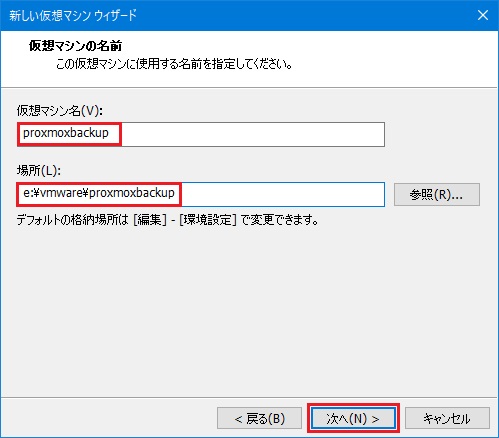
上に書いた通り [ディスク最大サイズ] は [200]GBにしました。
[仮想ディスクを単一ファイルとして格納] を選択し、次へを押します。
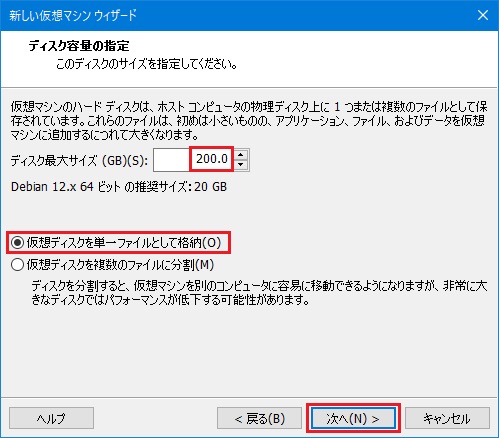
ハードウェアをカスタマイズを押します。
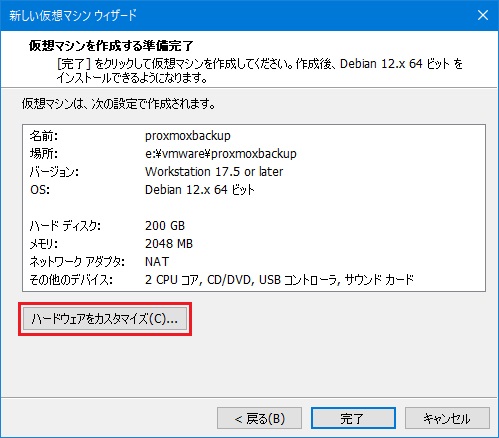
●メモリ
Proxmox Backup Serverの最低メモリ要件は 4GBだそうなので、[4GB] にしました。
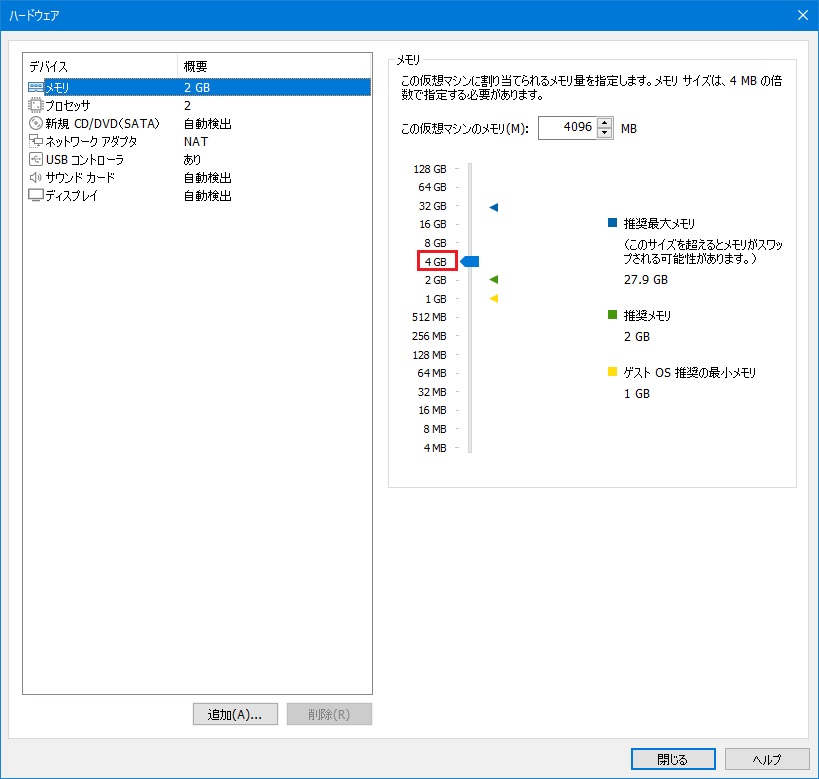
●プロセッサ
上で書いた通り [1] にしました。
このサーバーの上で仮想化関係の何かは使わないだろうと思い [仮想化エンジン] の☑は全て外しています。
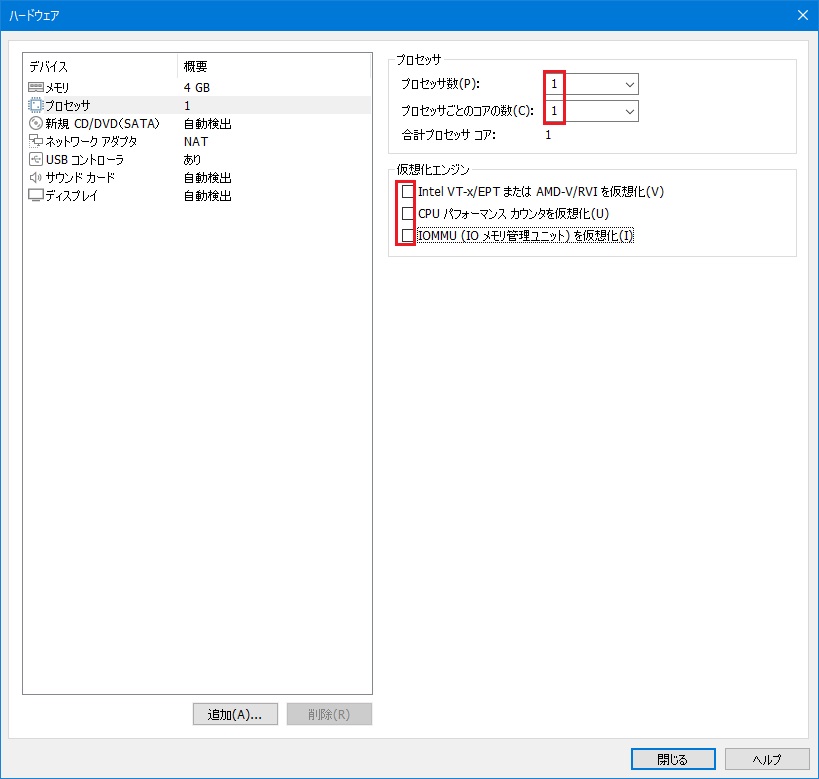
●新規 CD/DVD(IDE)
[ISO イメージ ファイルを使用する] を選択し、ダウンロードしておいた
Proxmox Backup Serverのインストールメディアファイル
[proxmox-backup-server_4.0-1.iso] を指定します。
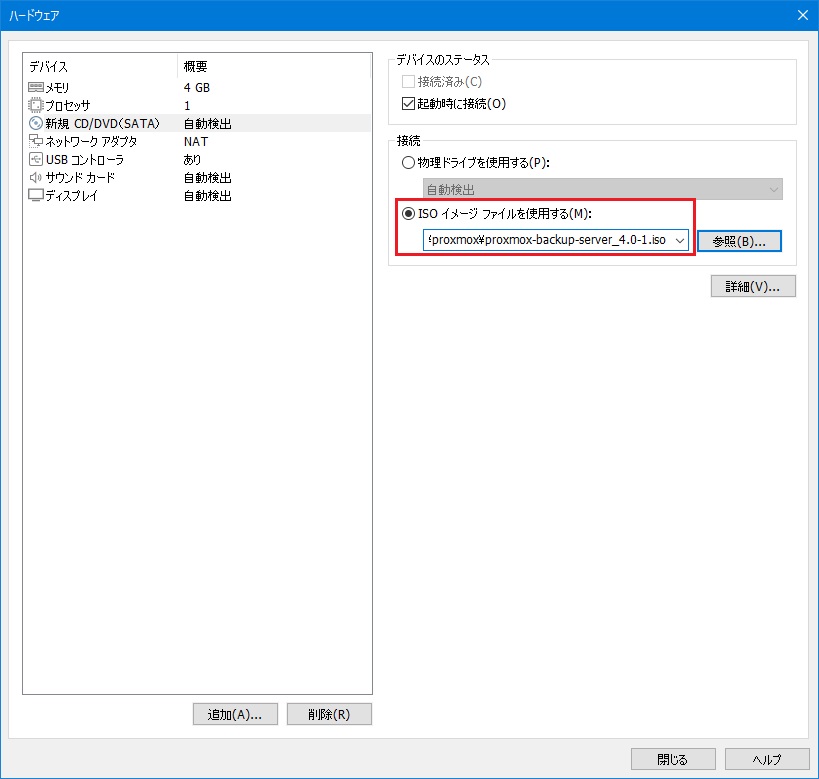
●ネットワーク
[ネットワーク接続] に [ブリッジ] を選択します。
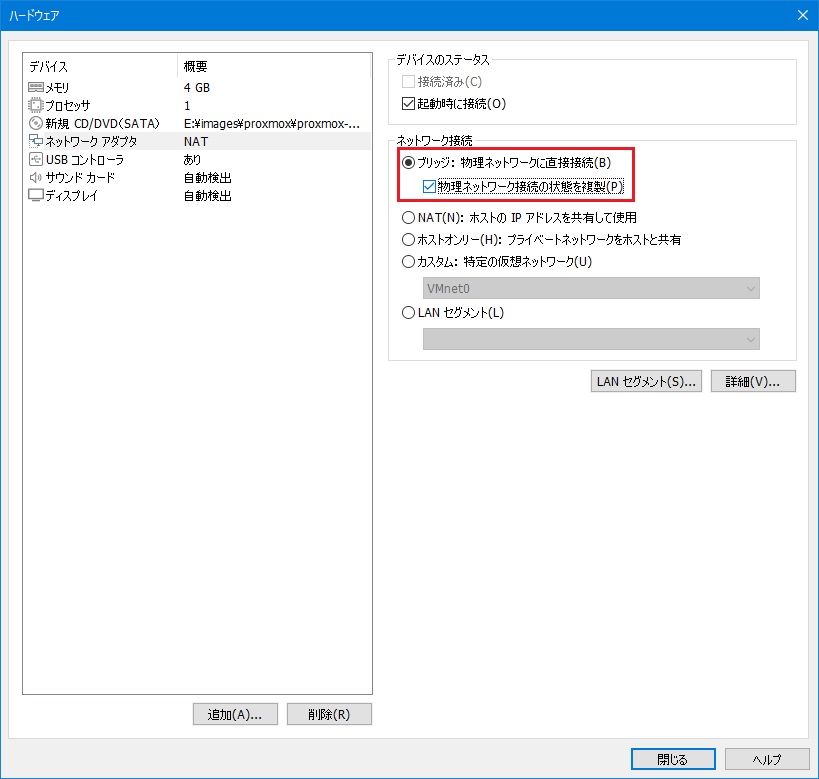
●USB コントローラ
●サウンド カード
今回は使わないので、削除で消します。
●ディスプレイ
Proxmox Backup Serverの管理は WEBベースの GUIを使用しますので、サーバーには黒い画面しかありません。
このまま閉じるを押します。
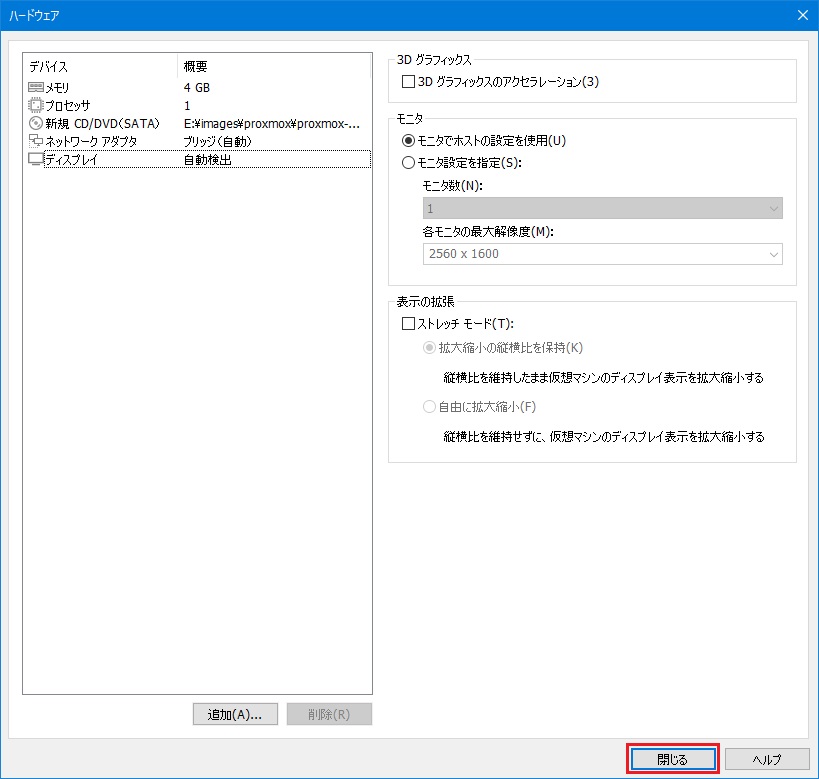
完了を押します。
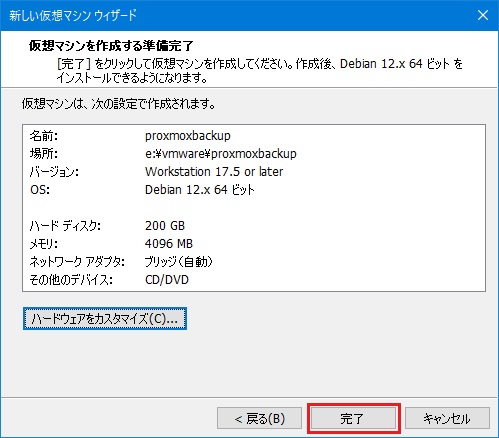
仮想マシンができました。
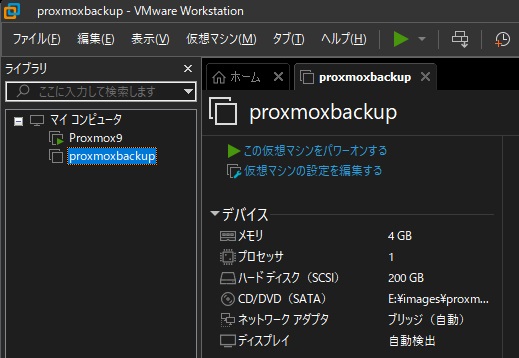
2.インストール
仮想マシンを立ち上げます。
[この仮想マシンをパワーオンする] をクリックします。
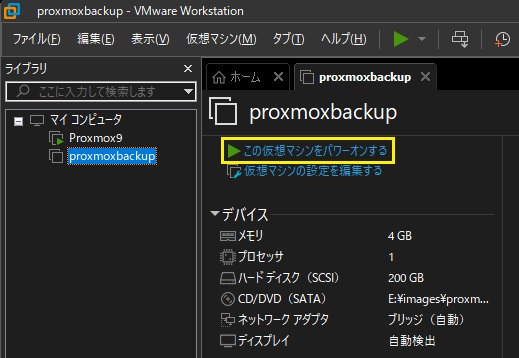
このような画面になりますので、↑↓で [Install Proxmox Backup Server (Graphical)] を選択し、Enterを押します。
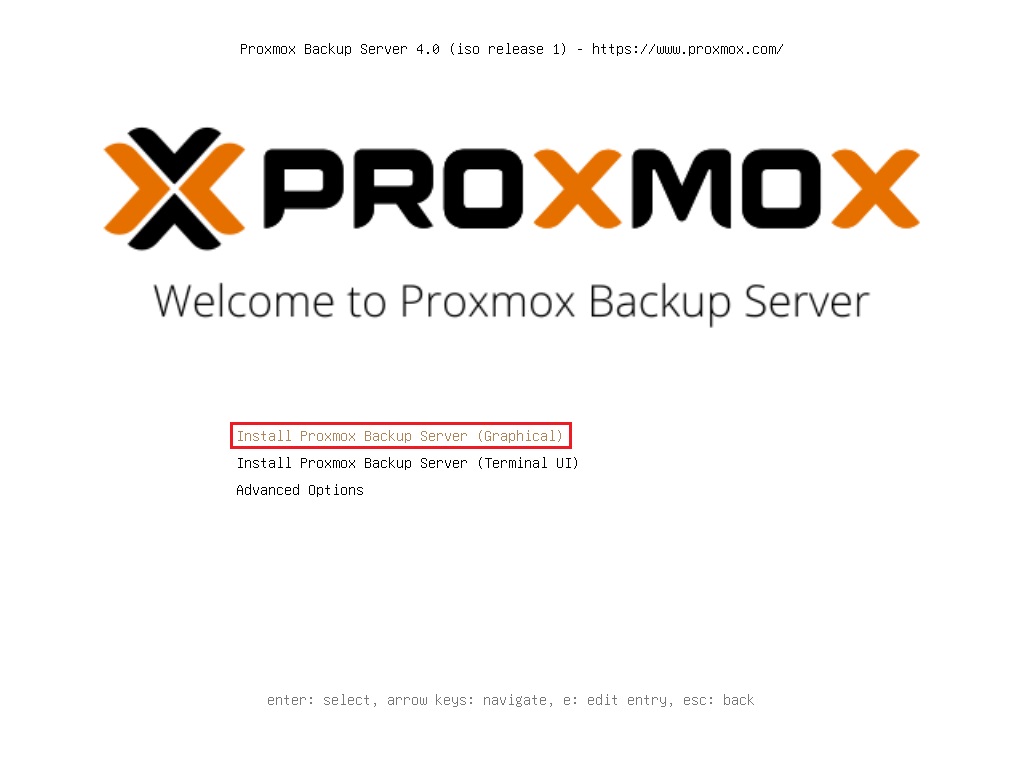
ライセンスに関する説明を読み、同意できるならI agreeを押します。
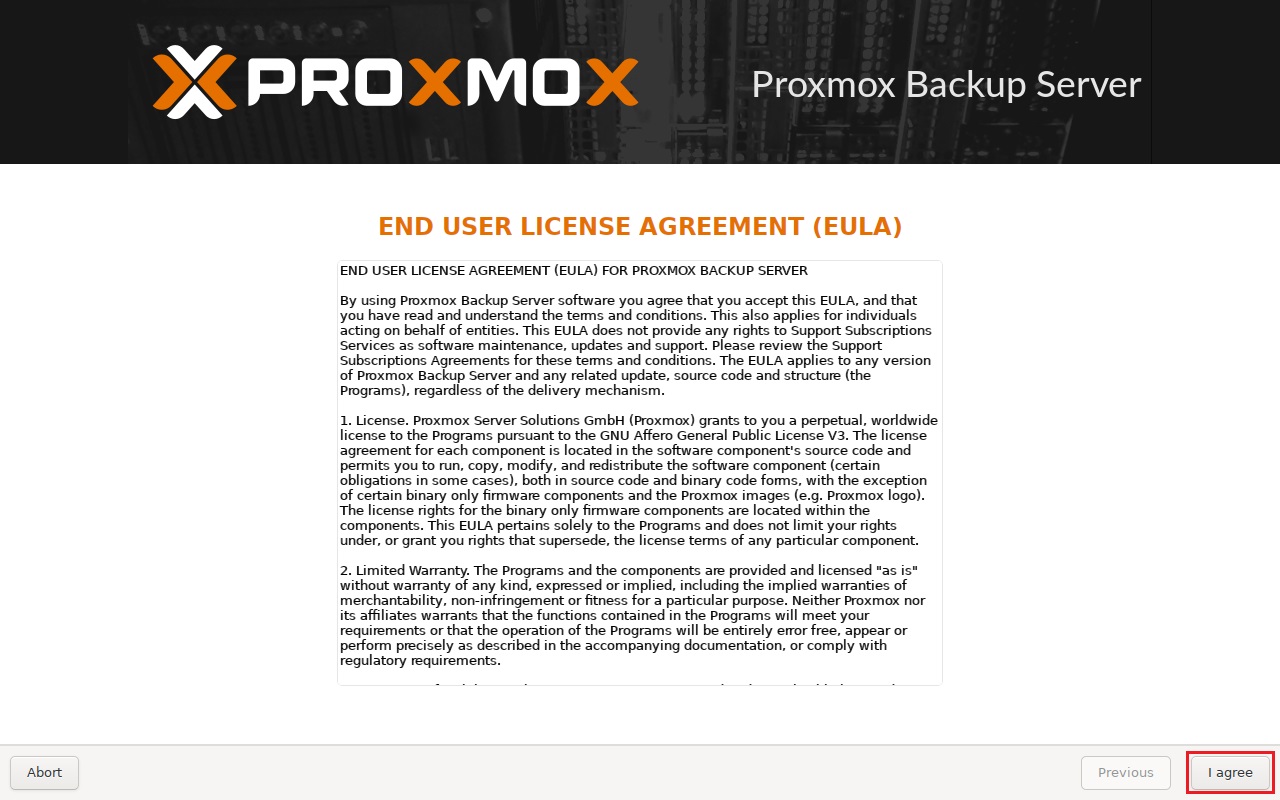
[Target Harddisk:] に VMWare Workstation Proで作った仮想ハードディスクを指定し、Nextを押します。
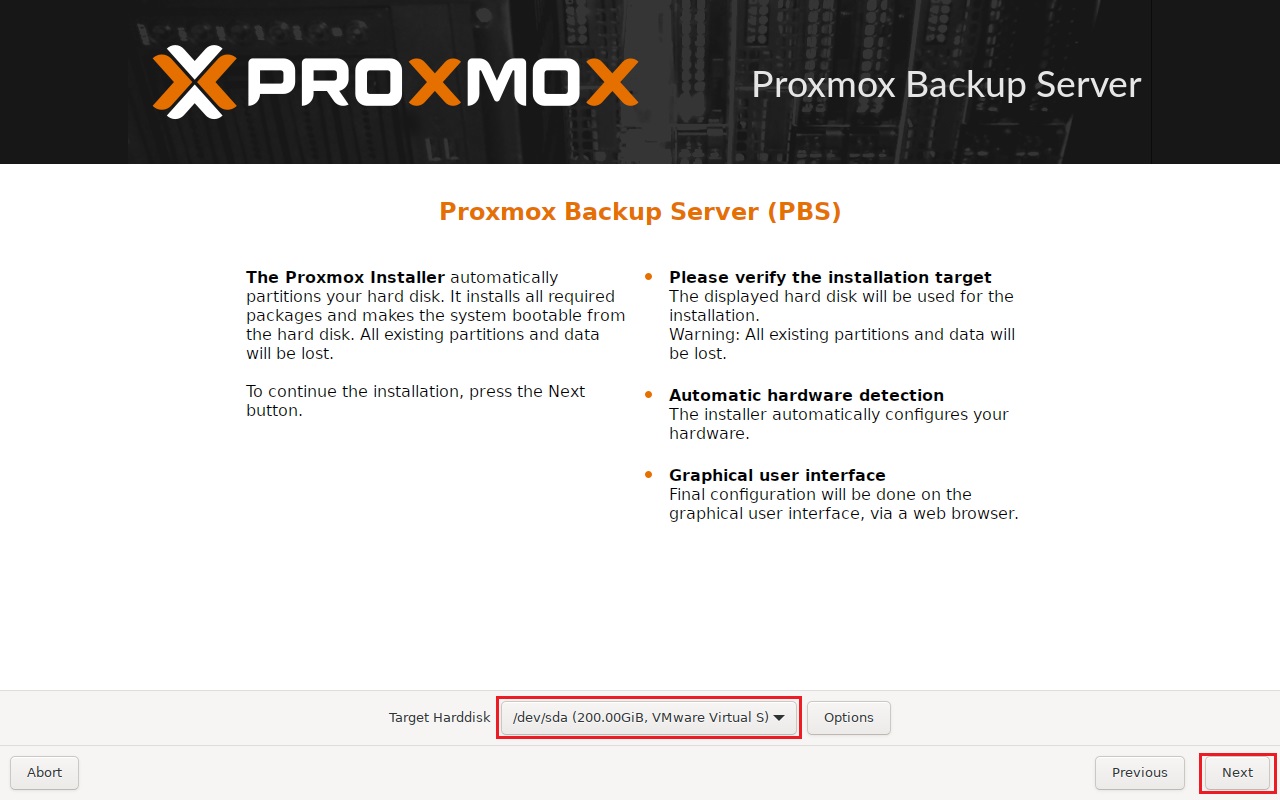
どういう仕組みか分かりませんが、国の指定は日本になっていましたので、そのままNextを押します。
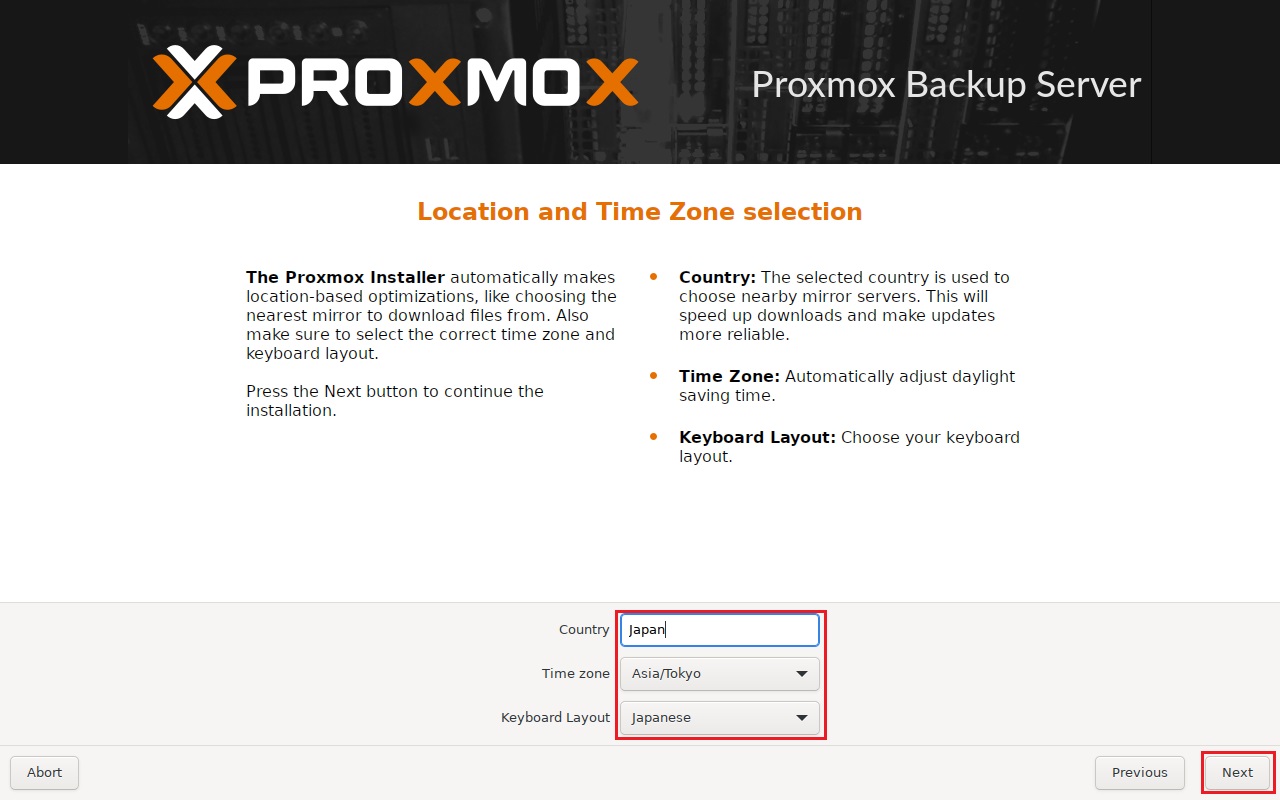
Proxmox Backup Serverの最高権限ユーザー [root](実態は Debian 13の [root]ユーザー) のパスワードを設定し、Nextを押します。
[E-mail:] も何かしら入れないといけません。
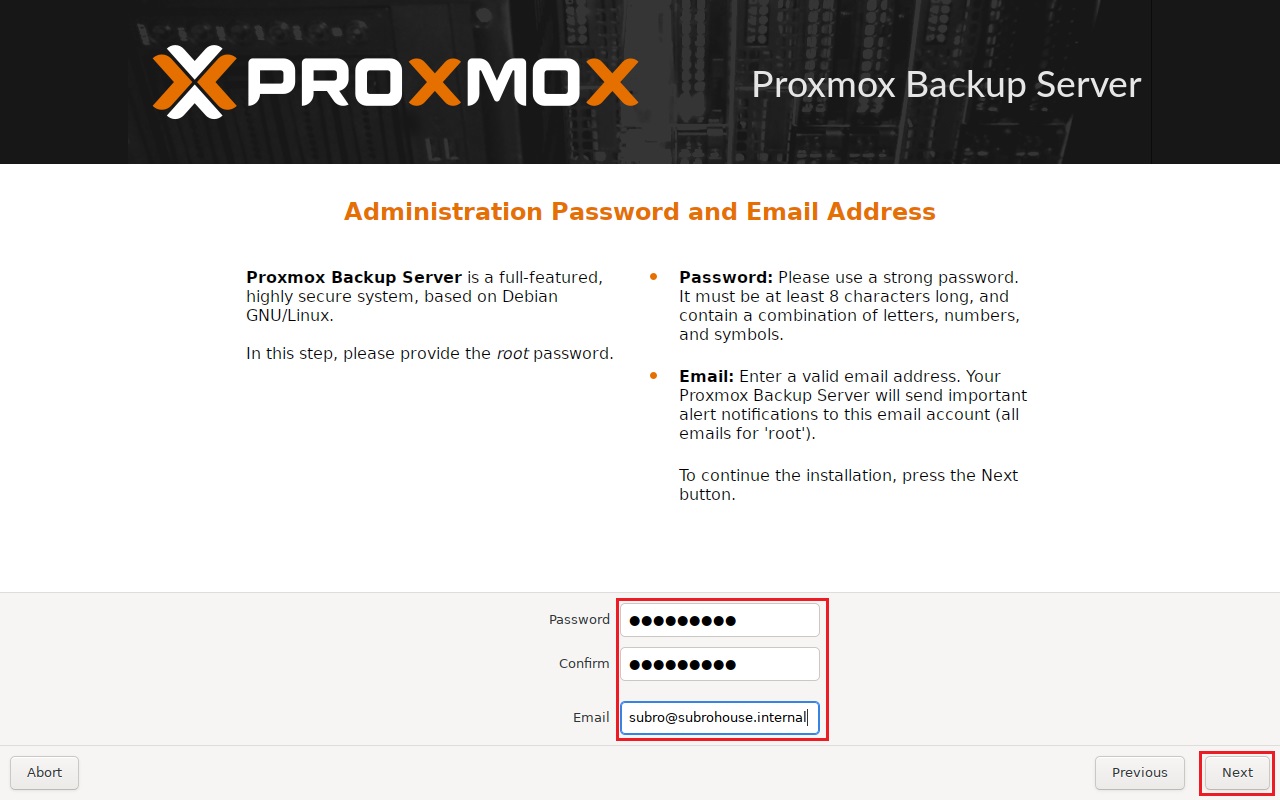
[Hostname(FQDN):] は VMWare Workstation Proで付けたマシン名と違って、こちらが本当のマシン名になります。
FQDNと書かれている通り、ドメインありの形式で書かないといけません。
家の中だけで使っているとドメインを意識せず、ドメインなしにしていることが多いと思います。
以前は「.local」とか「.localdomain」にしたものですが、最近になって「.internal」が適切という話になってきています。
ネットワークの設定は、各ご家庭のネットワークに合わせて設定しましょう。
Nextを押します。
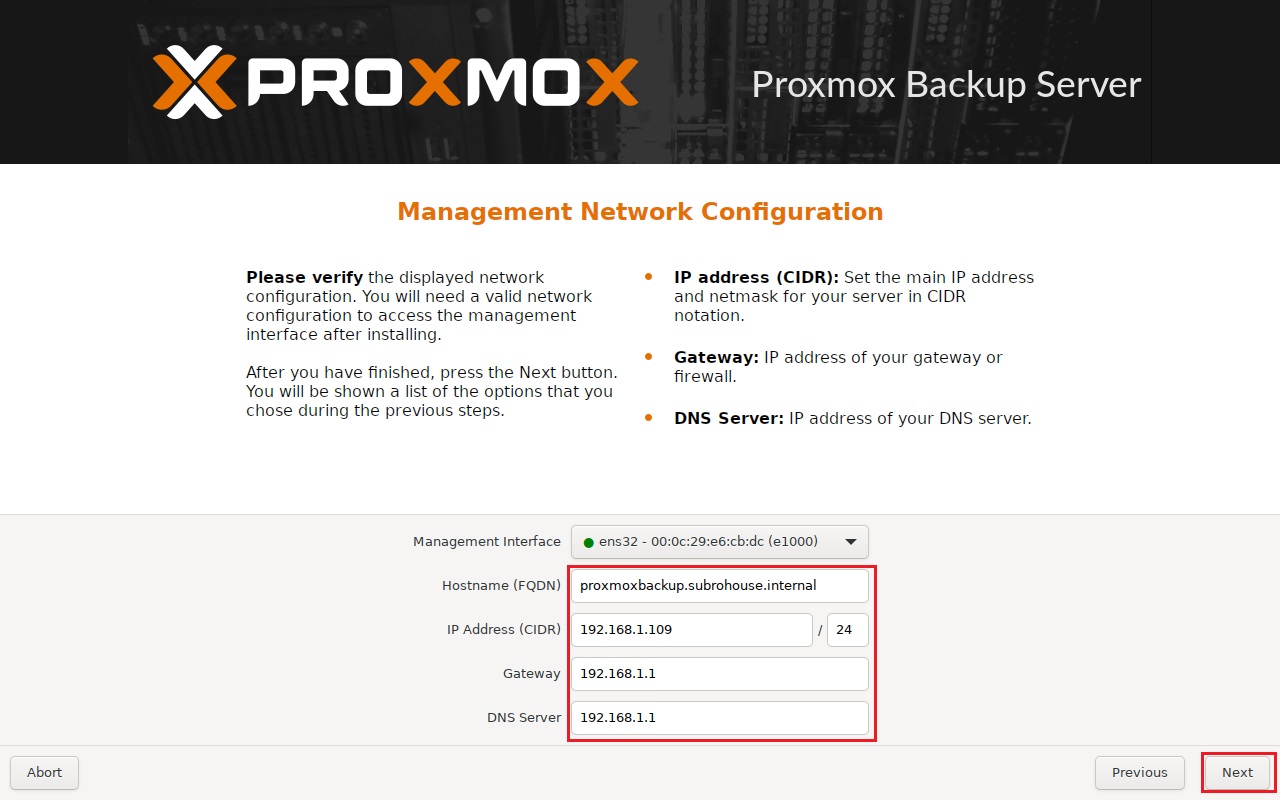
ここまで設定したもののサマリです。
Installを押します。
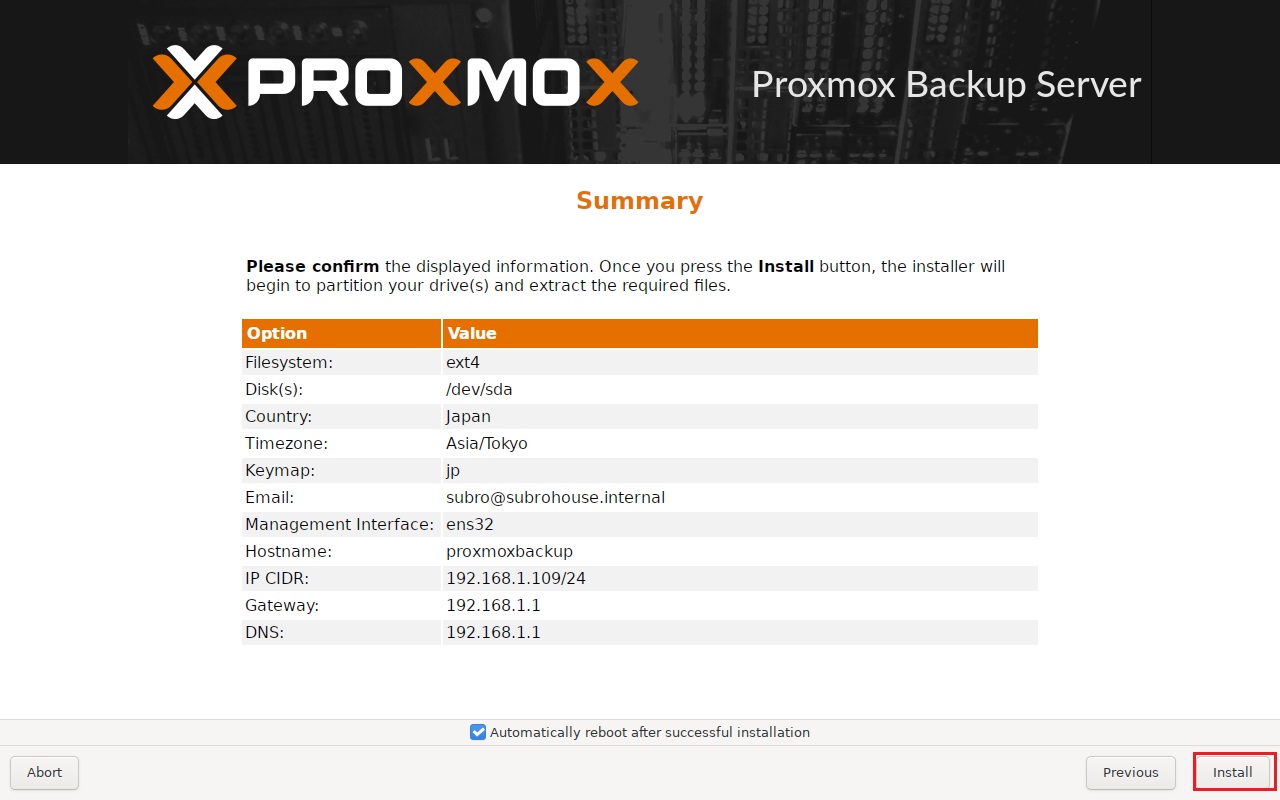
待ちます。
一つ前の画面で [Automatically reboot after successful installation] にチェックを入れているので、自動的に再起動します。
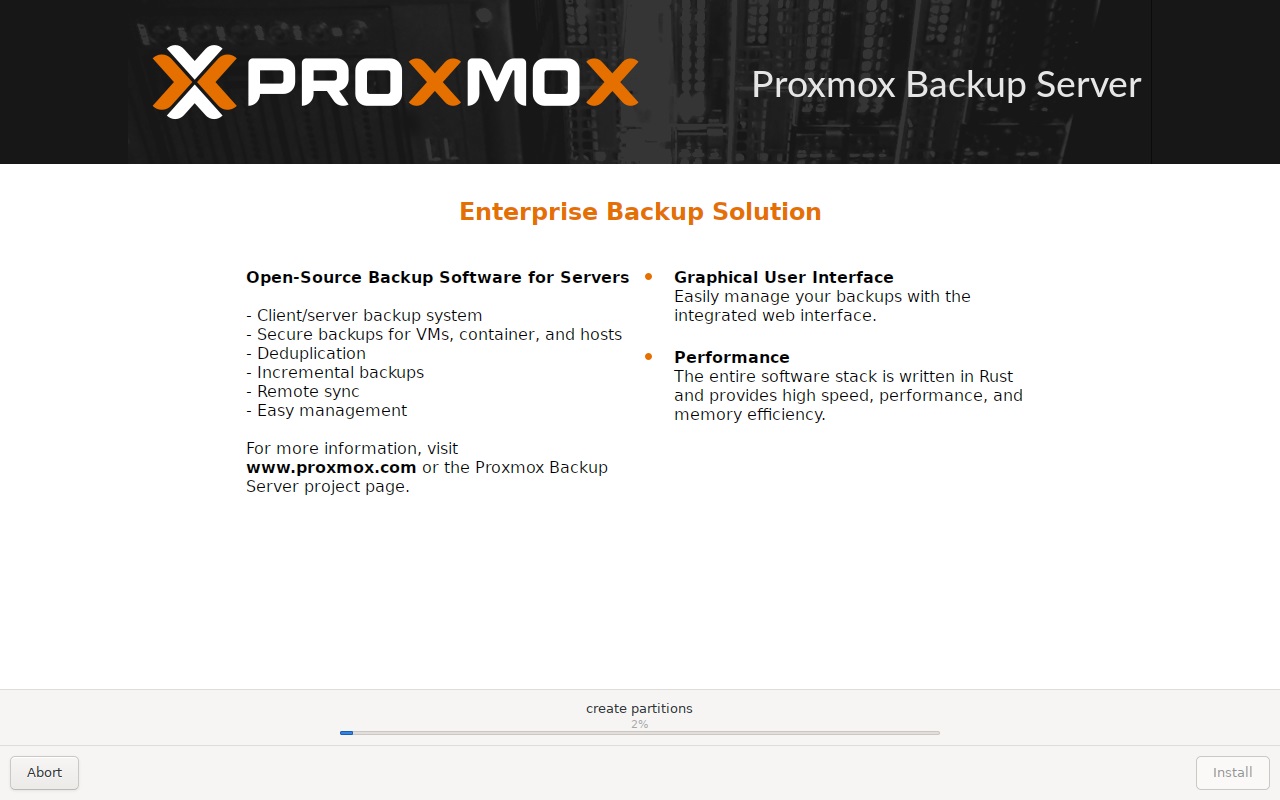
このような画面が立ち上がれば、インストール完了です。
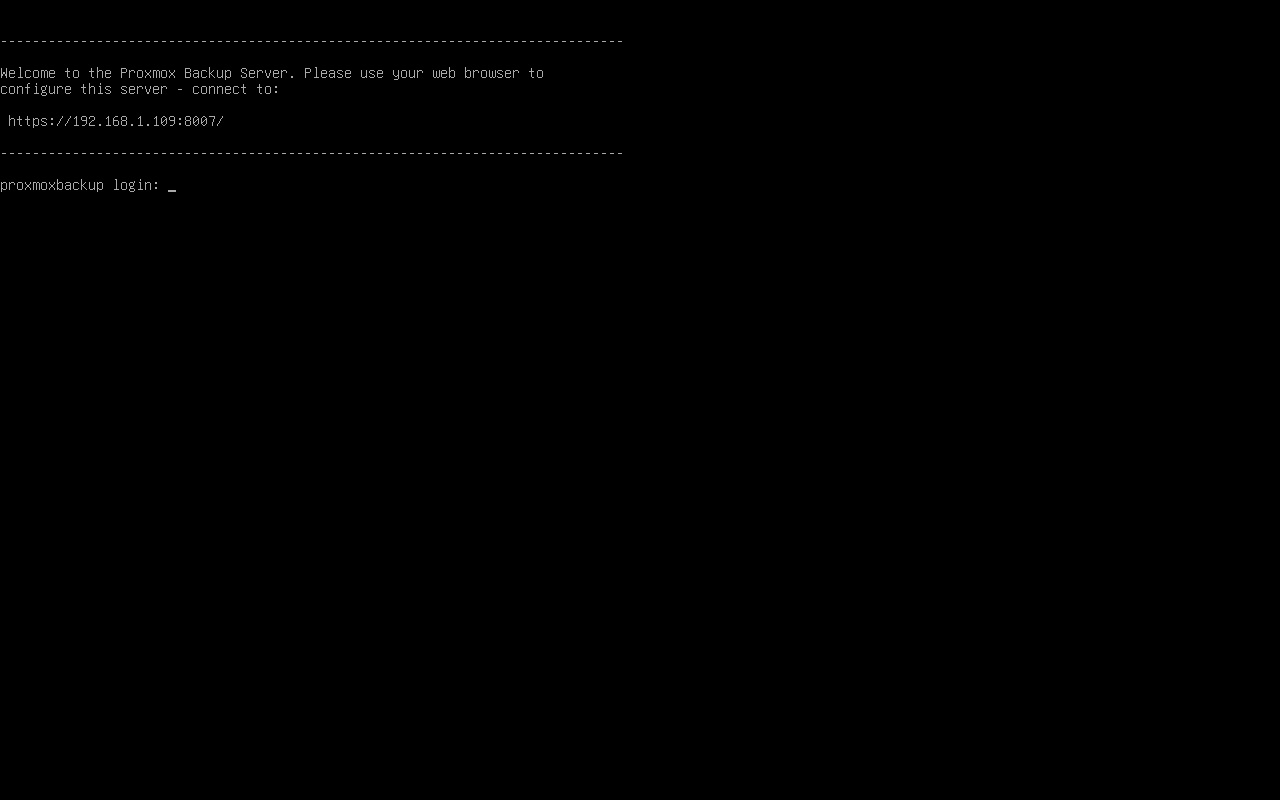
黒い画面でも十分に管理はできそうですが、基本的に WEBベースの GUIで管理をすることになります。
画面に書かれている通り [8007/tcp] で待ち受けていますので、WEBブラウザでアクセスしましょう。
なお、仮想基盤本体の Proxmox VEは [8006/tcp] でしたね。
私の環境では [https://192.168.1.109:8007] になります。
「Proxmox9 Backup Serverインストール 3」につづきます。
==========
インストール作業自体は Proxmox VEと同じで非常に簡単です。